ps滤镜造金属质感枫叶技巧
摘要:photoshop教程最终效果1、在Photoshop中新建一个文件,然后新建一个图层“图层1”,按D键将前景色和背...
photoshop教程最终效果

1、在Photoshop中新建一个文件,然后新建一个图层“图层1”,按D键将前景色和背景色恢复成默认的黑色和白色,选择菜单栏中的“滤镜”“渲染”“云彩”命令,得到效果如图1所示。

<图1>
2、选择菜单栏中的“滤镜”“模糊”“高斯模糊”命令,在弹出的对话框中设置半径为50,得到效果如图2所示。
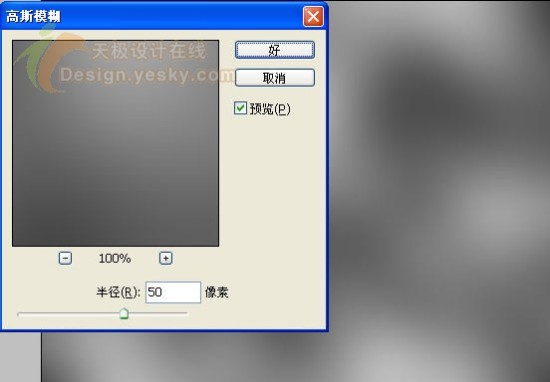
<图2>
3、选择菜单栏中的“滤镜”“杂色”“添加杂色”命令,设置弹出的对话框如图3所示。
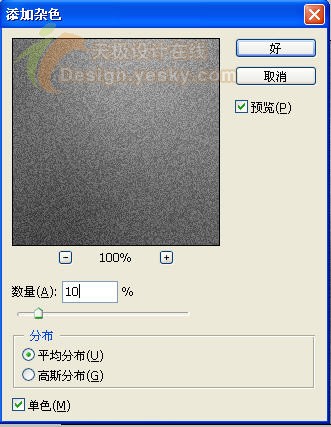
<图3>
得到效果如图4所示。

<图4>
【ps滤镜造金属质感枫叶技巧】相关文章:
下一篇:
ps滤镜打造个性化简历技巧
